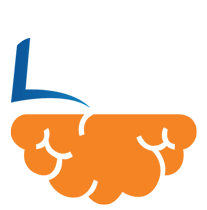
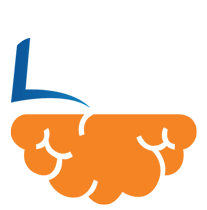
منو «آزمون ساز»
منو آزمون ساز به منظور تعریف و برگزاری آزمون های میان دوره و پایان دوره در اختیار مدرسان قرار دارد.
در قسمت «بانک سوالات» مدرسان می توانند آزمون های خود را تعریف نمایند.
از قسمت «سوال جدید» می توانید نوع سوال خود (اعم از سوالات چند گزینه ای، جای خالی و تشریحی) را مشخص کنید.
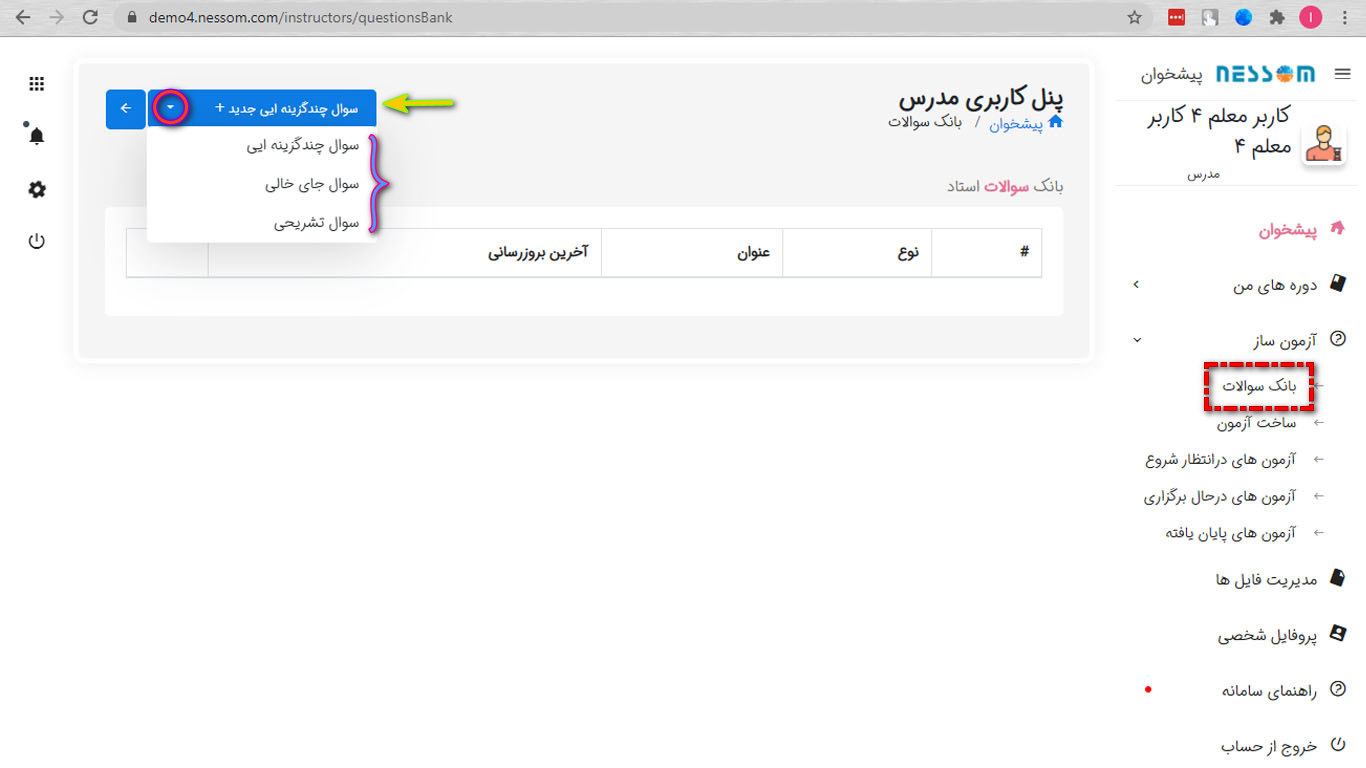
با انتخاب سوالات چند گزینه ای:
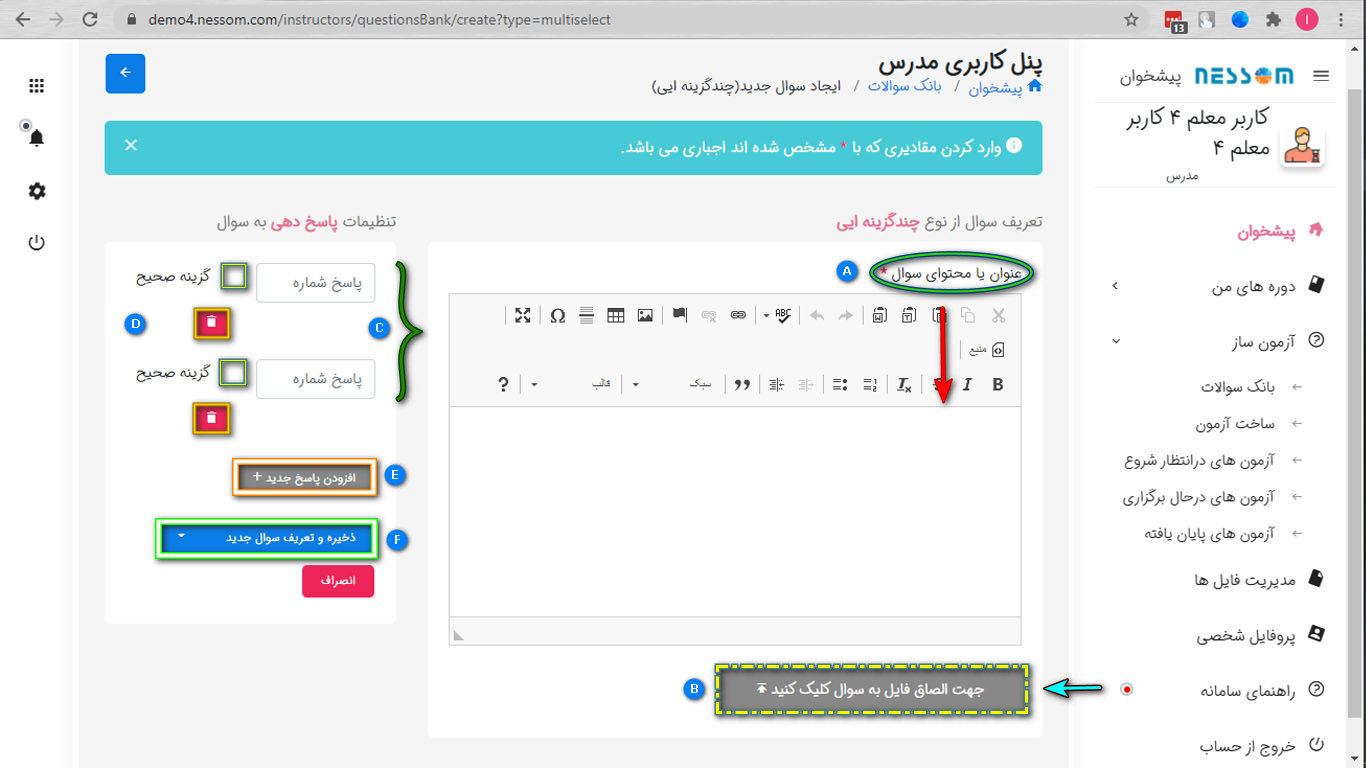
A. در این قسمت، عنوان یا محتوای سوال (متن سوال) خود را تایپ کنید.
B. در صورتی که سوال آزمون به صورت فایل میباشد (word ، pdf و ...) میتوانید از این قسمت فایل مربوطه را از «مدیریت فایل ها» آپلود نمایید. همچنین در مواردی که متن سوال آزمون که در قسمت A تایپ نموده اید، نیاز به عکس داشت، میتوانید از این قسمت عکس مورد نظر را آپلود نمایید.
C. در این قسمت میتوانید پاسخ های سوال را تایپ نمایید.
D. در قسمت «گزینه صحیح» ، هرکدام از گزینه ها جواب صحیح بود، کادر مربوط به آن گزینه را پر کنید. همچنین میتوانید گزینه ها را حذف نمایید.
E. در صورتی که گزینه های پاسخ بیش از 2 گزینه بود میتوانید از قسمت «افزودن پاسخ جدید» گزینه های بیشتری اضافه نمایید.
F. بعد از اتمام طرح سوال موردنظر، از این قسمت سوال را ذخیره و تعریف نمایید.
با انتخاب سوال جای خالی:
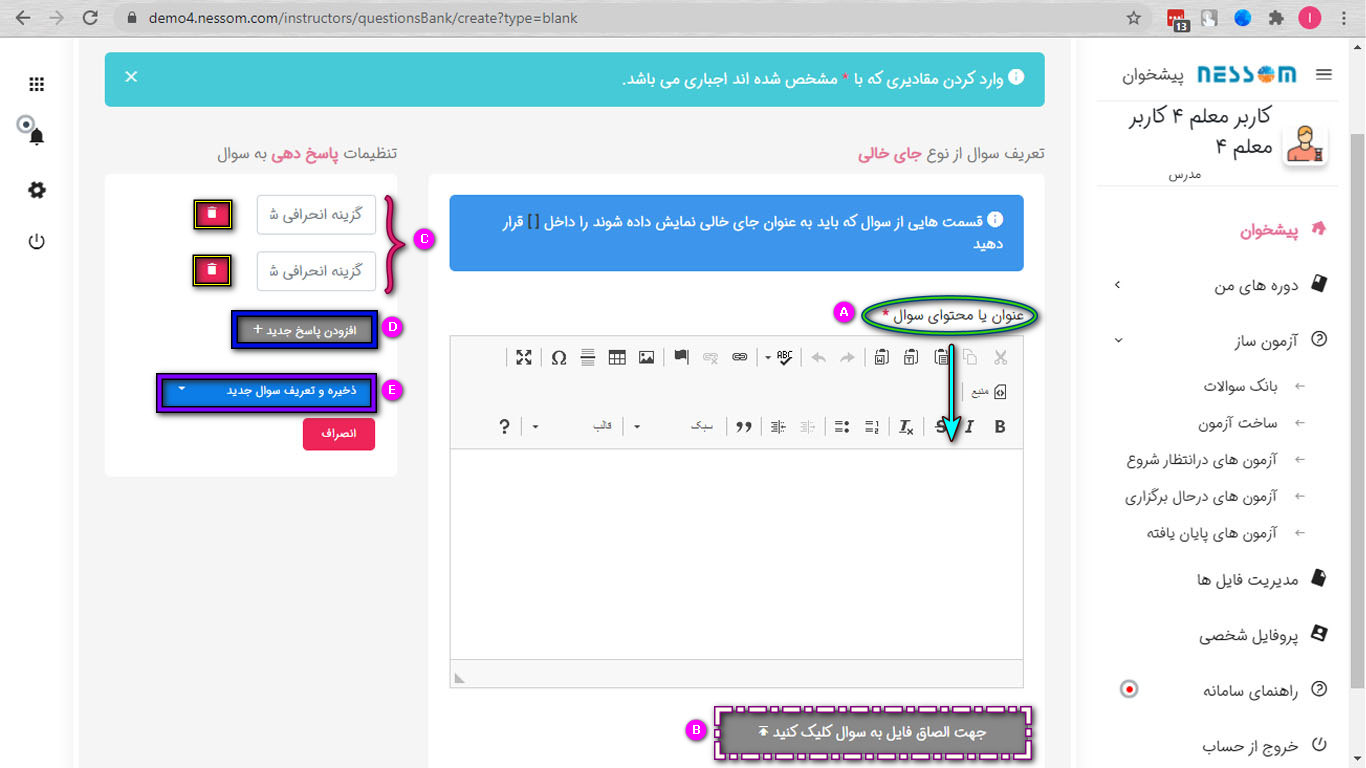
A. در این قسمت، عنوان یا محتوای سوال (متن سوال) خود را تایپ کنید.
B. در صورتی که سوال آزمون به صورت فایل میباشد (word ، pdf و ...) میتوانید از این قسمت فایل مربوطه را از «مدیریت فایل ها» آپلود نمایید. همچنین در مواردی که متن سوال آزمون که در قسمت A تایپ نموده اید، نیاز به عکس داشت، میتوانید از این قسمت عکس موردنظر را آپلود نمایید.
C. در این قسمت، گزینه های انحرافی مربوط به سوال را تایپ نمایید. همچنین میتوانید گزینه ها را حذف نمایید.
D. در صورتی که گزینه های انحرافی بیش از 2 گزینه بود میتوانید از قسمت «افزودن پاسخ جدید» گزینه های بیشتری اضافه نمایید.
E. بعد از اتمام طرح سوال موردنظر، از این قسمت سوال را ذخیره و تعریف نمایید.
با انتخاب سوال تشریحی:
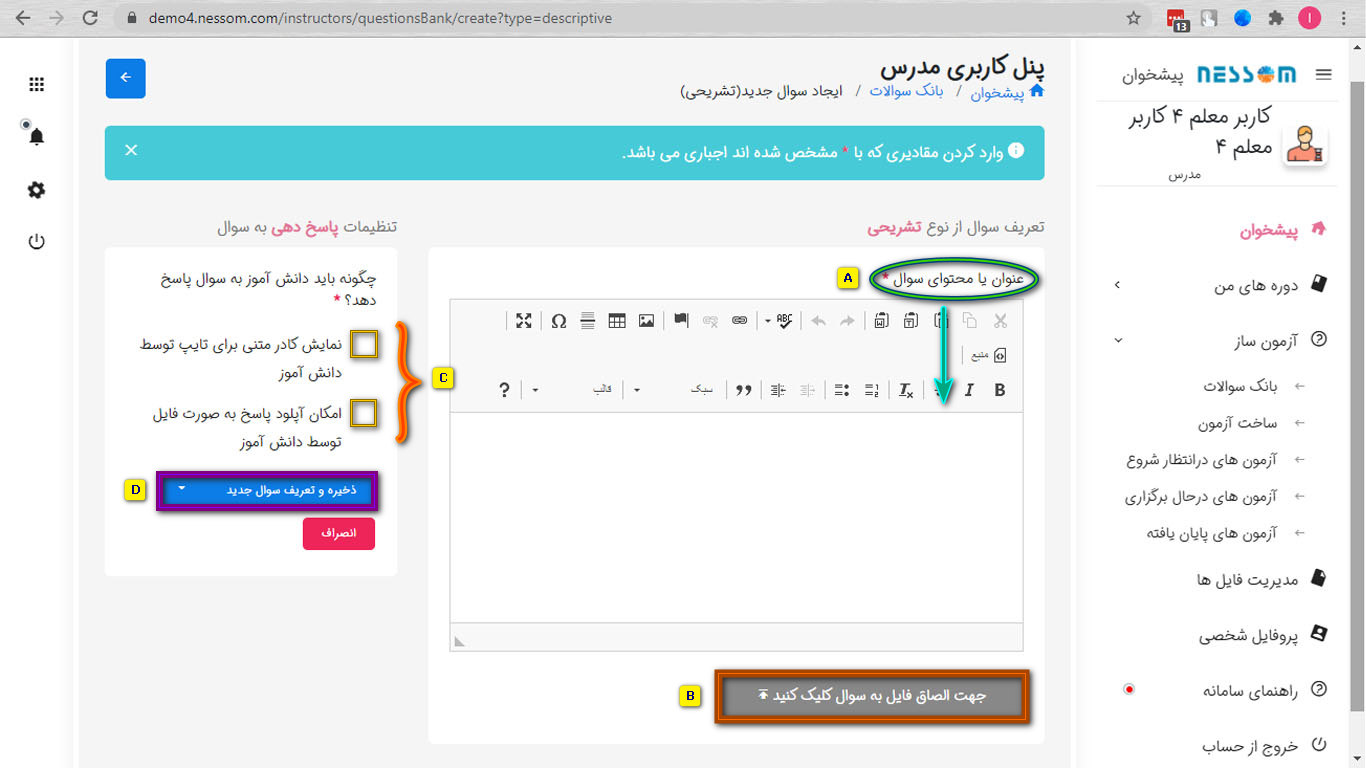
A. در این قسمت، عنوان یا محتوای سوال (متن سوال) خود را تایپ کنید.
B. در صورتی که سوال آزمون به صورت فایل میباشد (word ، pdf و ...) میتوانید از این قسمت فایل مربوطه را از «مدیریت فایل ها» آپلود نمایید. همچنین در مواردی که متن سوال آزمون که در قسمت A تایپ نموده اید، نیاز به عکس داشت، میتوانید از این قسمت عکس موردنظر را آپلود نمایید.
C. در این قسمت مشخص کنید که دانش پژوه چگونه به سوال پاسخ دهد.
D. بعد از اتمام طرح سوال موردنظر، از این قسمت سوال را ذخیره و تعریف نمایید.
در قسمت «ساخت آزمون»، میتوانید تنظیمات مربوط به سوالات موجود در بانک سوالات را انجام دهید.
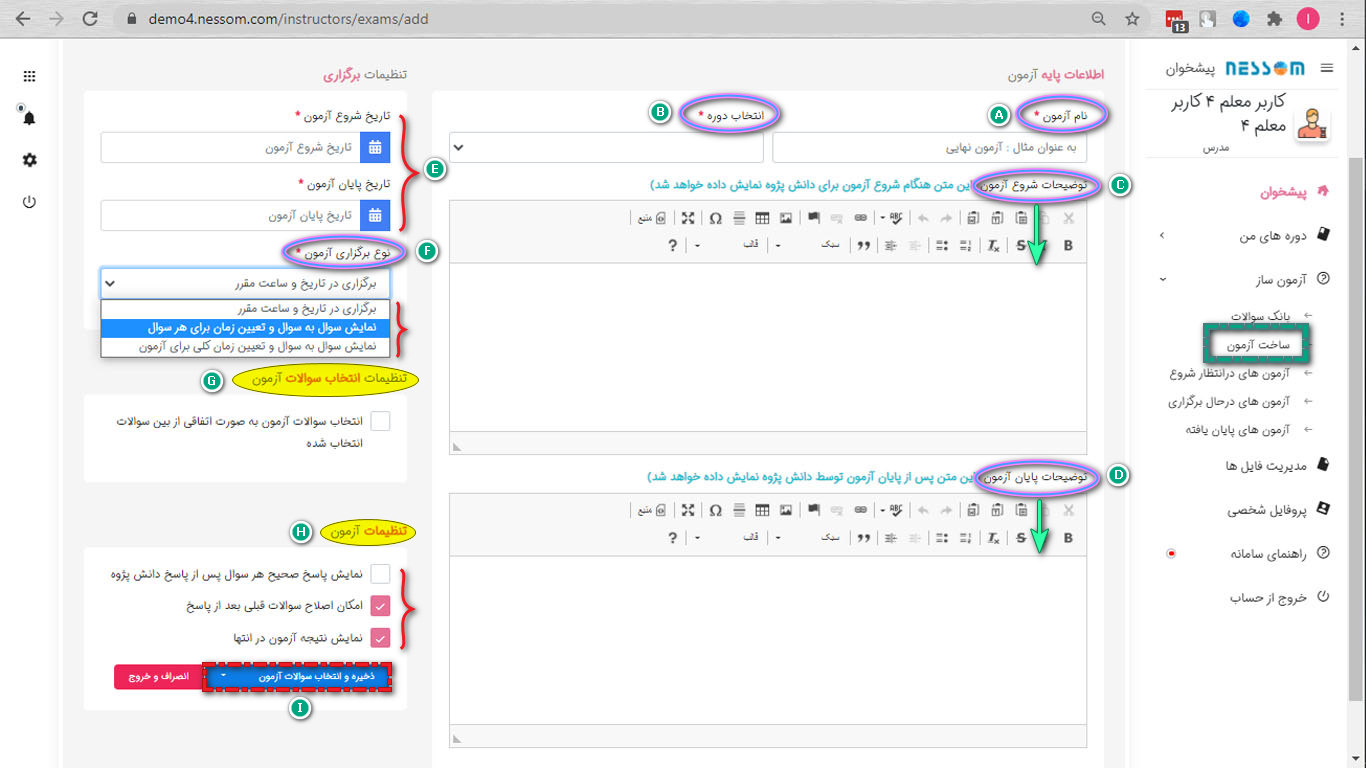
A. نام آزمون مربوطه را در این قسمت تایپ کنید.
B. انتخاب دوره موردنظر جهت دریافت آزمون، از این قسمت میباشد.
C. «توضیحات شروع آزمون» : در این قسمت، متن تایپ شده توسط مدرس هنگام شروع آزمون برای دانش پژوه نمایش داده خواهد شد.
D. «توضیحات پایان آزمون» : در این قسمت، متن تایپ شده توسط مدرس پس از پایان آزمون برای دانش پژوه نمایش داده خواهد شد.
E. در این قسمت، تاریخ و ساعت شروع و پایان آزمون را تعیین نمایید.
F. در «نوع برگزاری آزمون» :
برگزاری در تاریخ و ساعت مقرر: سوالات به طور کامل نمایش داده میشوند و آزمون در تاریخ و ساعت مقرر شروع شود و پایان یابد.
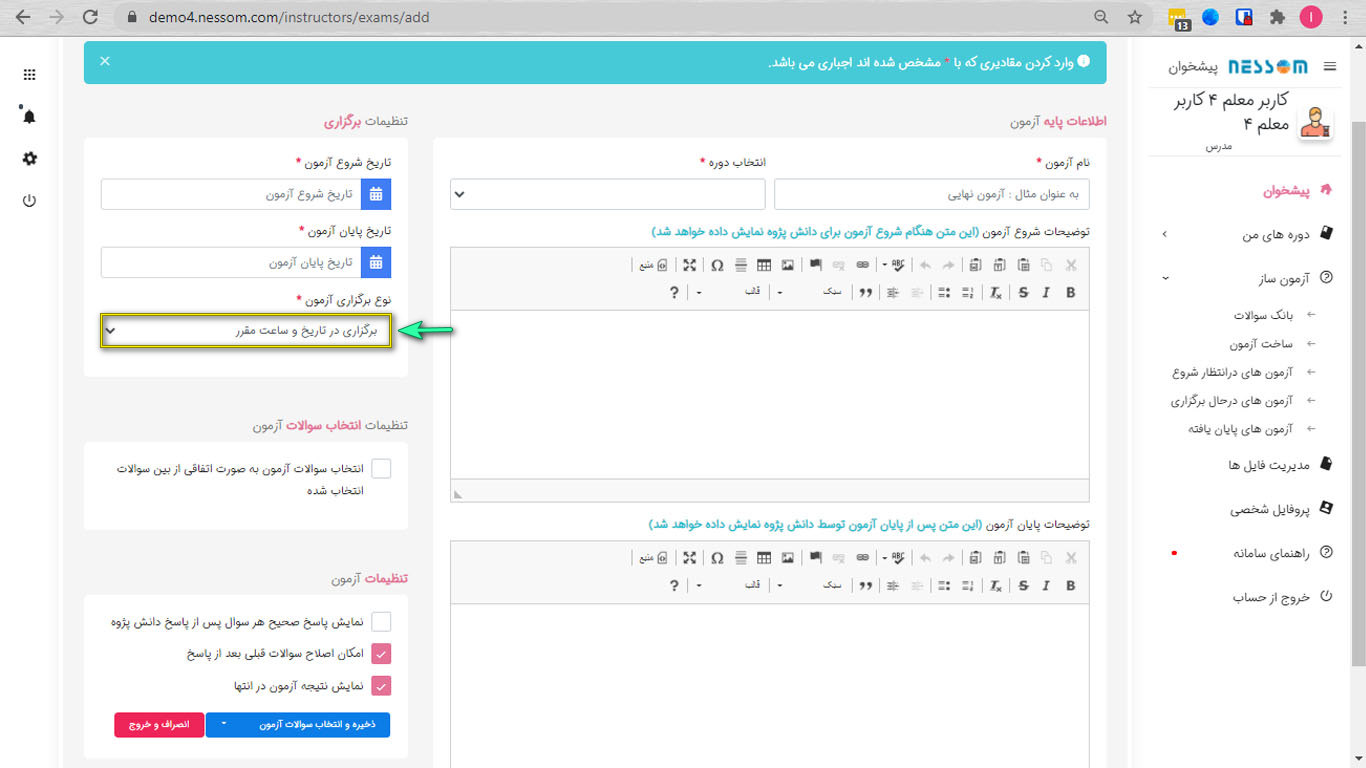
نمایش سوال به سوال و تعیین زمان برای هر سوال: هر سوال پس از پاسخ دادن به سوال قبلی نمایش داده میشود و برای هر سوال زمان تعیین میشود.
در این نوع برگزاری، میتوانید برای سوالات یک زمان پاسخ مشخص نمایید؛ به طور مثال 60 ثانیه در غیر اینصورت با انتخاب گزینه «انتخاب زمان هر سوال هنگام انتخاب سوالات آزمون» میتوانید برای هر سوال زمان جداگانه ای مشخص کنید.
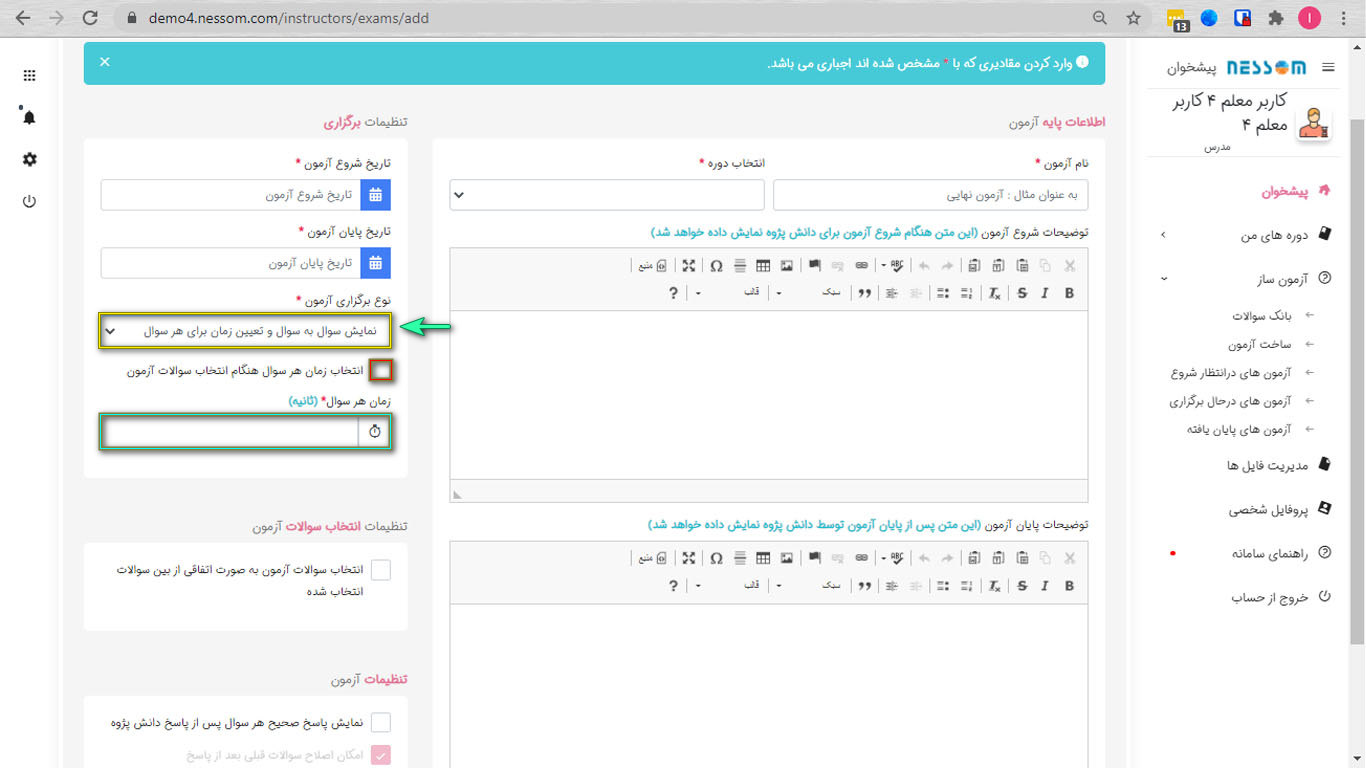
نمایش سوال به سوال و تعیین زمان کلی برای آزمون: در این نوع، سوالات یکی پس از دیگری نمایش داده میشوند و یک زمان کلی برای آزمون در نظر گرفته میشود که در قسمت «زمان کلی آزمون» زمان موردنظر خود را وارد نمایید.
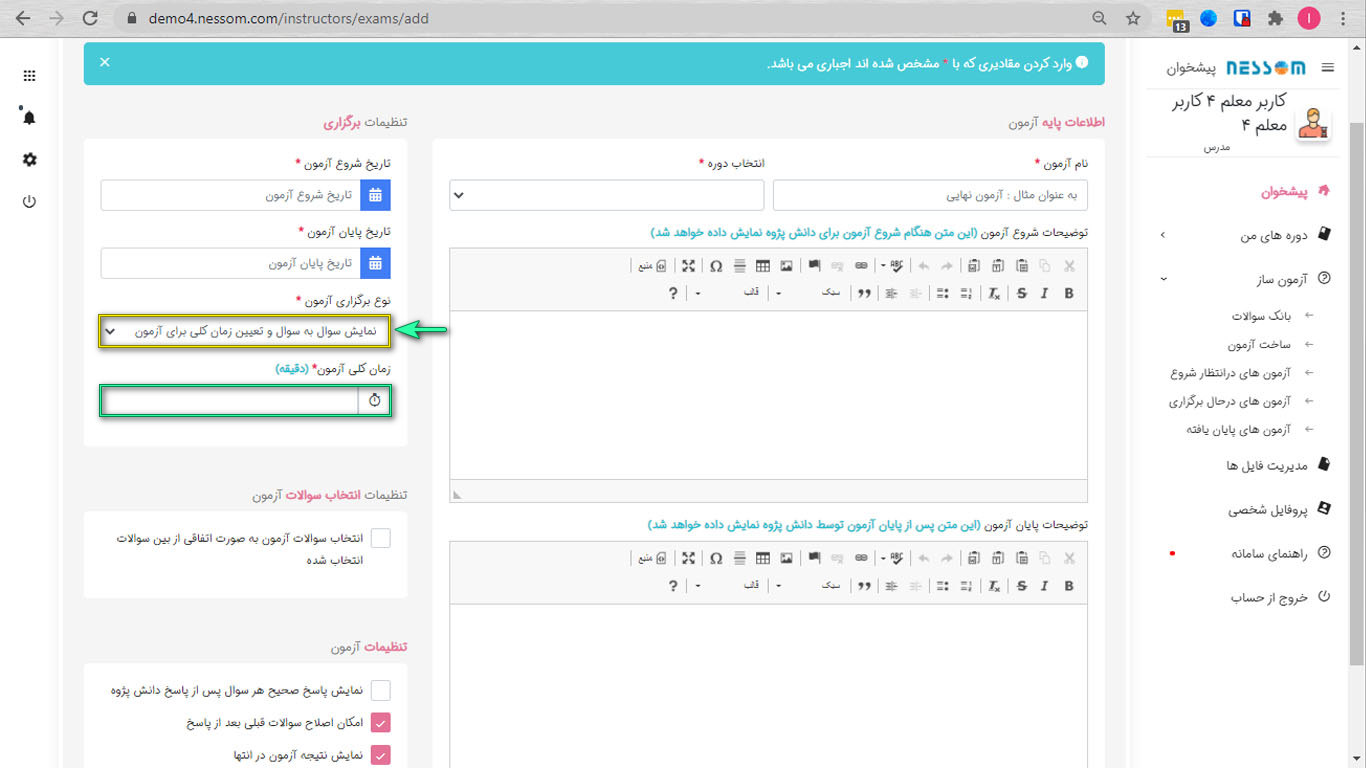
G. تنظیمات انتخاب سوالات آزمون: با انتخاب این گزینه، سوالات آزمون برای هر دانش پژوه متفاوت و به صورت تصادفی نمایش داده میشود.
H. در این قسمت سه گزینه وجود دارد:
گزینه اول: با انتخاب این گزینه، پاسخ صحیح هر سوال پس از پاسخ دانش پژوه نمایش داده میشود.
گزینه دوم: با انتخاب این گزینه، امکان اصلاح سوالاتی که پاسخ داده شده اند توسط دانش پژوه وجود دارد.
گزینه سوم: با انتخاب این گزینه، نتیجه آزمون در انتها برای دانش پژوه نمایش داده میشود.
I. با انتخاب «ذخیره و انتخاب سوالات آزمون» تنظیمات ذخیره شده و به قسمت بانک سوالات وارد میشوید که میتوانید با انتخاب گزینه «افزودن به لیست سوالات آزمون» سوالات خود را اضافه نمایید.
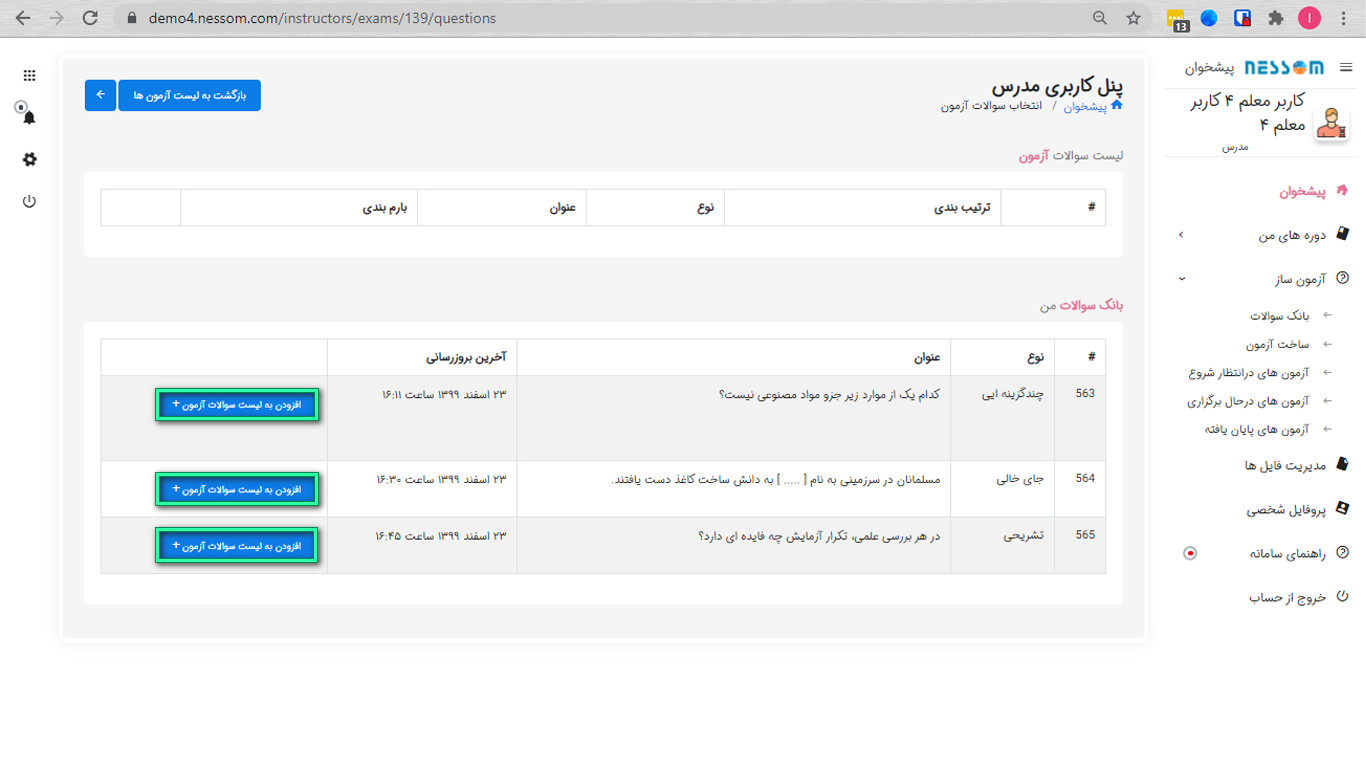
پس از افزودن سوال به سوالات آزمون، در صفحه باز شده برای سوال نمره تعیین نمایید.
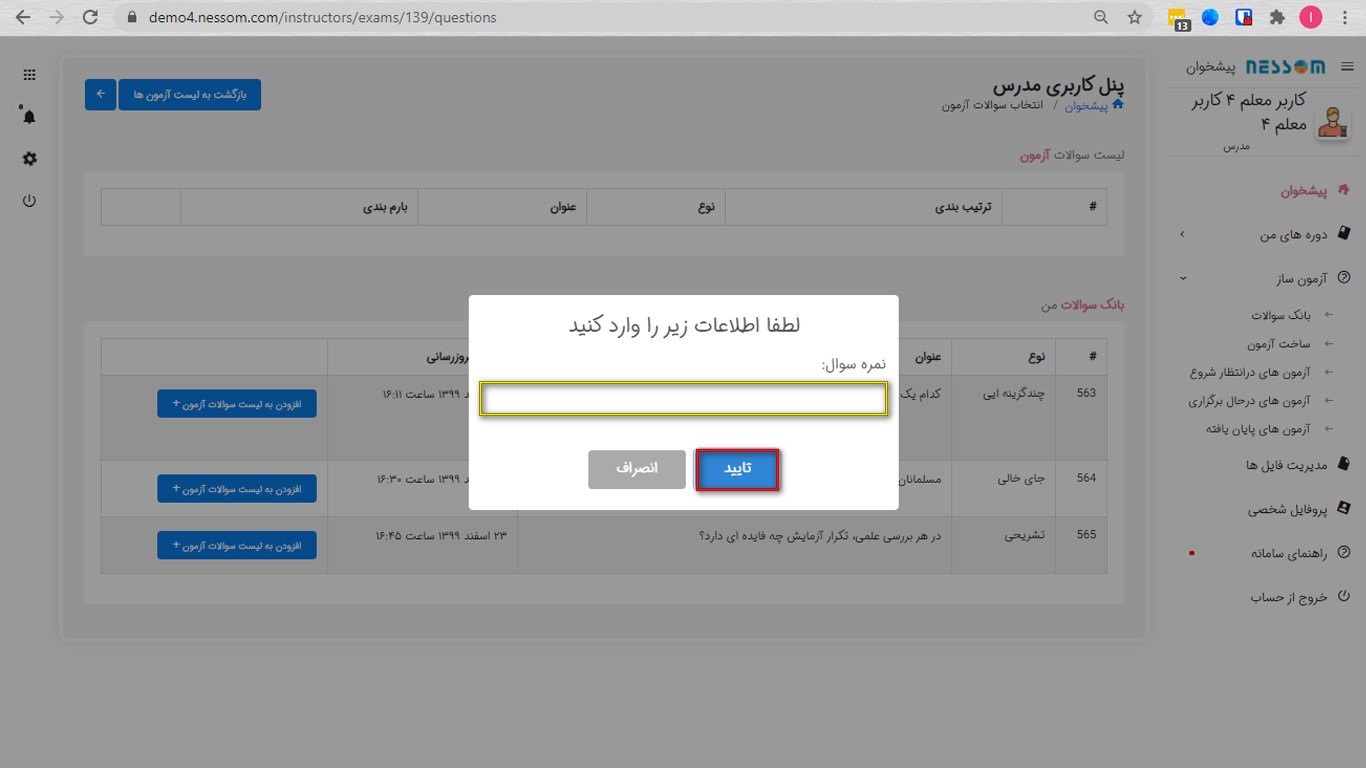
در بخش آزمون ساز، «آزمون های در انتظار شروع» ، «آزمون های درحال برگزاری» و «آزمون های پایان یافته» وجود دارد که با کلیک روی هر بخش میتوانید اطلاعات مربوط به هر بخش را مشاهده نمایید.
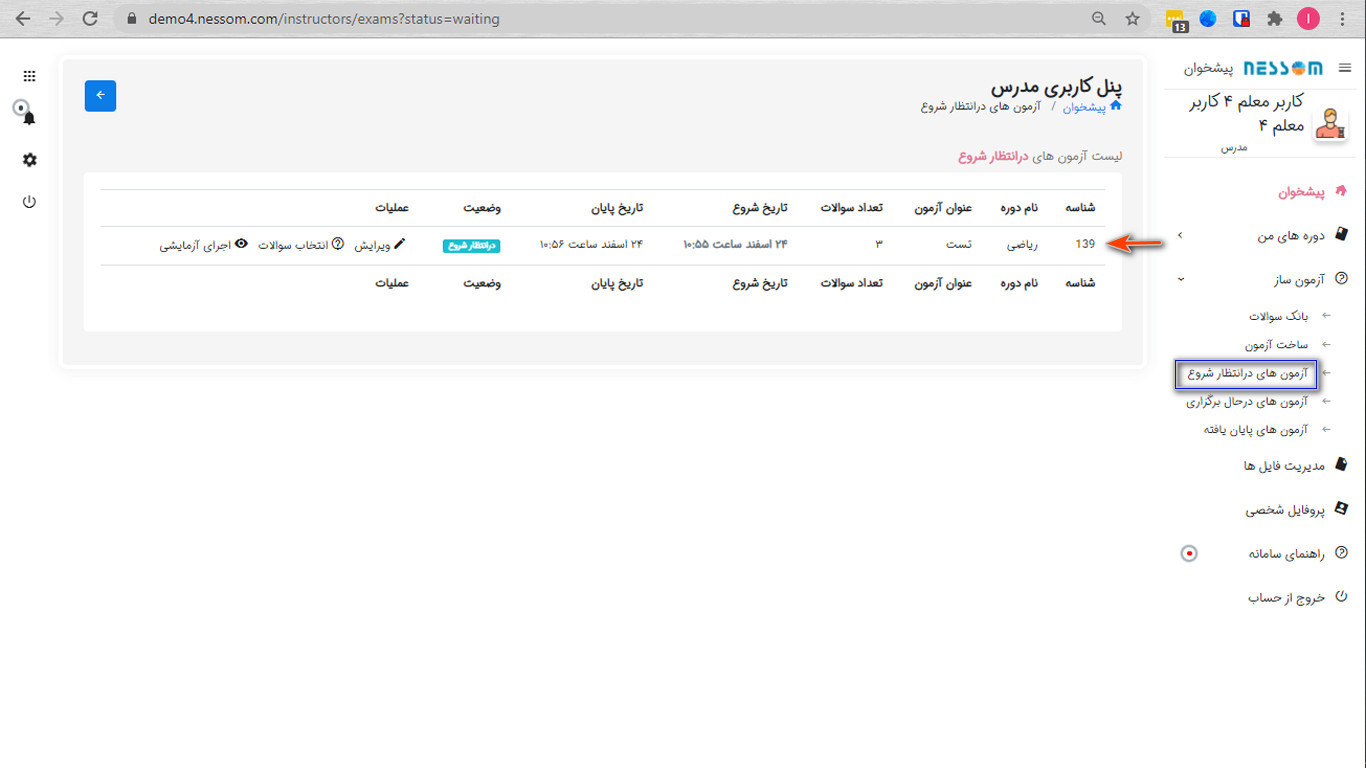
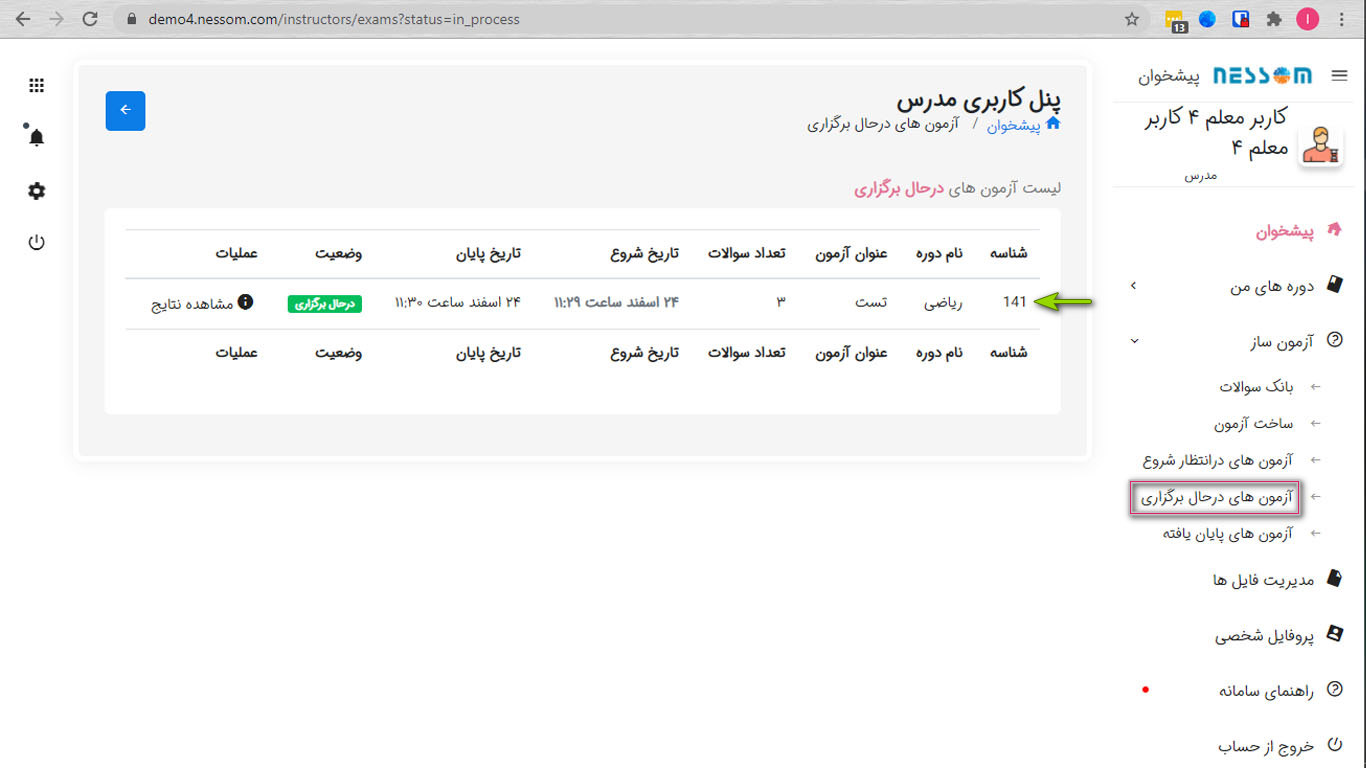
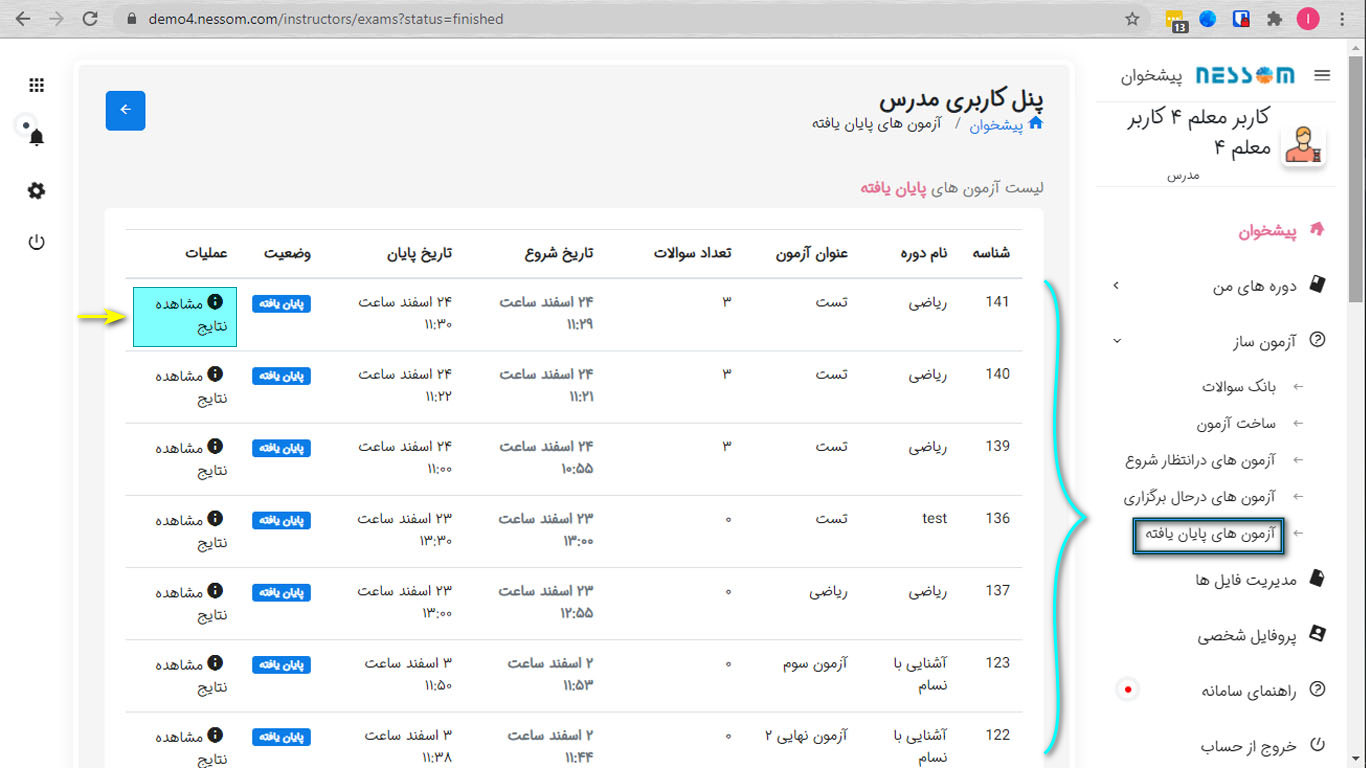
در قسمت «آزمون های پایان یافته» میتوانید از «مشاهده نتایج» نتایج آزمون دانش پژوهان را مشاهده نمایید.